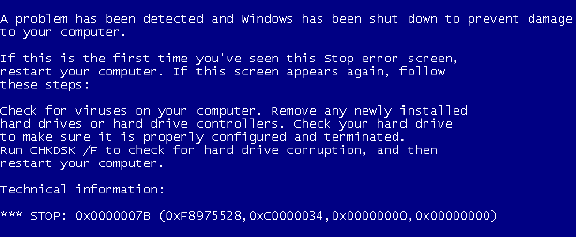
На щастя, враховуючи те, як може бути неприємний синій екран смерті для деяких користувачів, помилка 0x0000007B не так вже й небезпечна, і при цьому дуже поширена серед юзерів. Однак іноді доведеться повозитися, перш ніж вдасться її вирішити, бо причин цієї помилки може бути відразу декілька.
Отже, помилка 0x0000007B вказує на те, що під час запуску операційна система Windows втратила доступ до системного розділу. При цьому різні необхідні способи вирішення цієї проблеми вказані в самому BSOD. Звичайно, для звичайних користувачів ця інформація часто виявляється марною з-за своєї стислості. Тому розглянемо способи вирішення помилки 0x0000007B докладніше.
1. Перезавантажте комп’ютер, і під час повторного завантаження натисніть F8 (необхідно натиснути цю клавішу до того, як з’явиться вікно «Завантаження Windows». Для цього зі стартом завантаження ПК швидко натисніть F8 кілька разів, щоб, так би мовити, напевно) і виберіть «Завантаження останньої вдалої конфігурації».
2. Використовуйте антивірус для перевірки комп’ютера, а саме необхідно перевірити Головну завантажувальну область жорсткого диска в першу чергу, оскільки саме там можуть бути віруси. Шкідливі файли, що потрапили в завантажувальний сектор, нерідко і є причиною, по якій система видає помилку 0x0000007B. Такий спосіб вирішення актуальне для тих випадків, коли проблема виникає періодично, а не виникає кожного разу замість завантаження системи.
3. Запустіть системну утиліту перевірки диска на наявність пошкоджень. Для цього зайдіть в «Мій комп’ютер», натисніть правою клавішею миші по «Локальний диск», виберіть пункт «Властивості», перейдіть у вкладку «Сервіс» і виберіть «Виконати перевірку» в розділі «Перевірка диска».
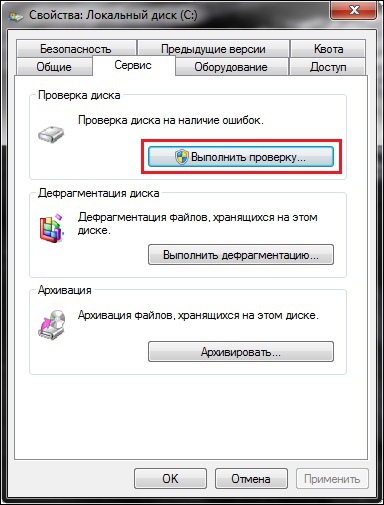
У вікні, переконайтеся, що встановлено обидві галочки, і натисніть кнопку «Запуск». Якщо ви отримали таку помилку

то перезавантажте комп’ютер, після чого перевірка диска розпочнеться автоматично. В цьому випадку перевірка буде здійснена перед стартом системи, так що хвилюватися, якщо ви побачите екран, схожий на BSOD, не варто.
У випадку, якщо Windows не може завантажитися, то вам необхідно буде використовувати завантажувальну флешку (яка у вас, звичайно ж, повинен бути завжди напоготові). Щоб завантажитися з неї, необхідно виставити завантаження з пристрою USB в налаштуваннях BIOS (єдиної інструкції з налаштувань в BIOS не існує, тому зі стартом ПК натисніть F12 або Del, і шукайте параметр Boot Device Priority або First Boot Device, де вибирайте вашу флешку). При завантаженні через LiveCD вибирайте «Параметри відновлення системи» і використовуйте пункт «Командний рядок».
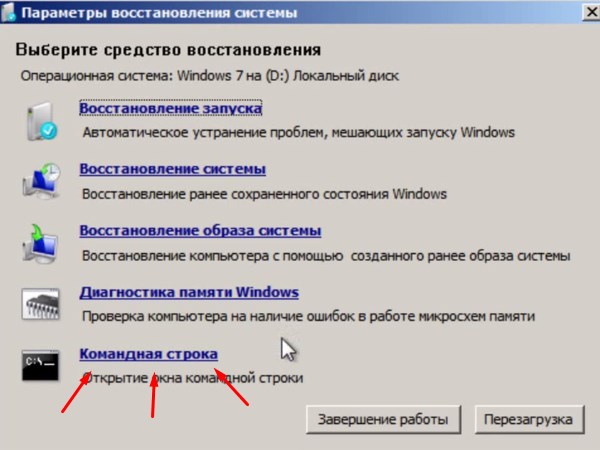
В ній пропишіть «chkdsk c: /f /r» (без лапок), де «c:» — буква вашого диска, «/”f» — команда для автоматичного виправлення знайдених помилок, а «/r» — пошук пошкоджених секторів і їх відновлення, не працює без «/f». Після виконання перевірки спробуйте перезапустити комп’ютер, прибравши завантаження з флешки.
4. Якщо ви недавно підключали до комп’ютера різні апаратні засоби, наприклад, контролери або жорсткі диски, то демонтуйте їх і спробуйте завантажитися. Якщо система не стартує з-за нового жорсткого диска, то, можливо, в цьому винна несумісність версії Windows з вбудованим мікро-диска. Якщо в цьому винні інші пристрої, то, ймовірно, причина в конфлікті порти I/O або IRQ.
5. Якщо ж стоп-помилка виникла після установки драйвера для жорсткого диска, то в наявності його несумісність з версією Windows.
6. Якщо ви тільки-тільки встановили Windows 7, і вже отримали таку помилку, то проблема криється в тому, що Windows досі не навчився переходити з одного драйвера на іншій вільно. Тобто, коли змінюється режим SATA для завантажувального диска, а драйвер диска відключений, тоді завантаження Windows і буде аварійно зупинена з кодом помилки 0x0000007B. В цьому випадку потрібно зробити наступне. Натиснути на клавіатурі Win+R, у вікні прописати «regedit» (без лапок), перейти по шляху «HKEY_LOCAL_MACHINESYSTEMCurrentControlSetservicesmsahci», 2 рази клацнути мишкою по параметру Start і в розділі «Значення» замість «3» поставити «0».
Сподіваємося, що ця інструкція допоможе вам розібратися з помилкою 0x0000007B.


